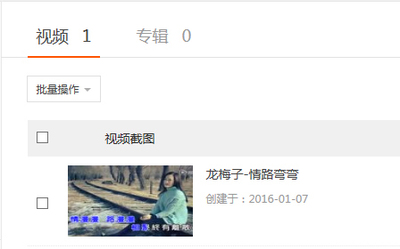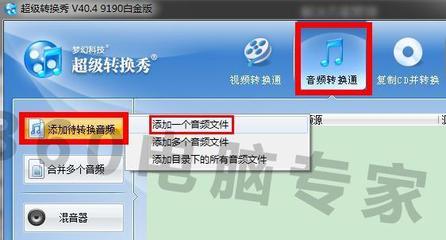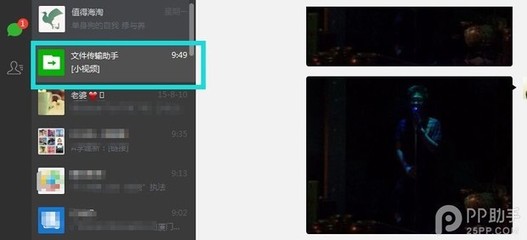不管是当年的iphone,亦或现在的iphone4s,苹果这款结合照相手机、个人数码助理、媒体播放器以及无线通信设备的掌上设备一直都受到众人的青睐。iphone能在众多的移动设备中独树一帜,不仅仅因为它优雅简约的设计,它的畅游网络、接听音乐、高清拍摄、观赏视频、游戏娱乐等功能同样不容忽视。但Apple对于iphone上播放的音乐和视频格式都是有严格的限制,一般的视频都不能直接放到iphone中播放,甚至不能同步到itunes中。今天,我根据自己的经验跟大家分享把视频放到iphone的方法,在这个过程需要用到的是国内最流行的应用于移动设备的转换软件《MP4/RM转换专家》和苹果的同步程序软件itunes,而《MP4/RM转换专家》也是对苹果全系列产品支持规格最全、兼容性最高的视频转换器。
怎么把视频放到iphone――工具/原料《MP4/RM转换专家》 - 拥有最全规格的苹果格式转换器
iTunes:苹果产品同步软件
怎么把视频放到iphone――步骤/方法怎么把视频放到iphone 1、
导入要放到iphone中的视频
《MP4/RM转换专家》支持多种形式添加视频,网友们可以根据自己的需要选择。点击左上角的“添加待转换视频”,或者直接将视频拖进软件中,都可以很方便地导入要转换的视频文件,可见软件的设计人性化。这款软件使用了多核CPU优化技术,最高支持到16核心的优化,对于追求转换速度的我们,这个技术让我们很惊喜。有需要的果粉们,还可以将DVD光盘的视频和各种字幕、音轨、角度等信息以最快的速度完整的转换为转换成iPhone支持的mp4格式。
怎么把视频放到iphone 2、
选择导出iPhone的MP4格式
轻松地将要转换的视频导入后,即进入“基本转换参数选择:”对话框,要导出iphone所支持的标准MP4格式,选择如图中的红色选项“Apple iPhone 4(S)/iPhone 3G(S)/iPhone MP4格式”即可,也就是说导出的视频是可以同时在iphone、iphone3G(S)、iphone4(S)播放的。在这里,也可以看到,这款软件全线支持苹果产品的全系列产品格式,专业地让人惊叹!
怎么把视频放到iphone 3、
设置导出iphone MP4格式的视频参数和使用更多高级功能
如图,这款软件支持设置各种型号的参数,一般直接保持软件的默认参数,即可将导出的视频或电影直接使用itunes同步到iphone中播放了,当然,如果你有更多的需求,你可以自定义设置参数。经网友测试,H264/AVC高清编码下1920*1080分辨率的电影,在iPhone中也是能完美播放的,在这里,你都可以尝试一一导出,以在iphone上体验高清电影的视觉震撼!
另外,《MP4/RM转换专家》也支持按时间或容量大小等多种形式地切割视频,还能够设置视频的音轨、为视频添加字幕等等,全方面满足各位网友的高品质需求!
怎么把视频放到iphone 4、
设置好参数,极速导出iphone格式的视频
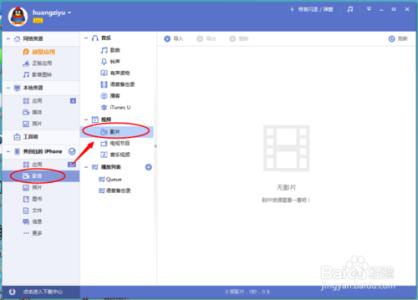
设置好如上参数后,点击“确认”按钮,即可回到主界面将视频极速导出,无论是单个转换还是多个并发转换,采用多核CPU优化引擎的《MP4/RM转换专家》都能快速完成,其转换速度已经达到业界最快转换速度行列。另外,底部的“暂停|取消转换”,可让当前转换暂停或取消,以满足大家特殊的需求,细节处可见人性化。
怎么把视频放到iphone_iphone视频
怎么把视频放到iphone 5、
将导出的视频放到iphone
1、一般来说,像同步到苹果的其他产品一样,直接使用itunes就可以将导出的视频同步到iPhone/iPhone3G(S)/iPhone4(S)中。当iTunes识别出iPhone后,点击iTunes左侧功能列表资料库下的“影片”标签,此时会显示iTunes影片资料库里的所有已经导入的视频文件,此处视频文件指的是通过iTunes导入功能从本地电脑导入到iTunes数据库的视频(电影)文件,未经过同步的话,是不会显示在iPhone上的。
2、点击“文件”,可选择“将文件添加到资料库”或者“将文件夹添加到资料库”来将视频文件导入到iTunes的影片资料库中。
3、导入完成后,在左侧设备栏目中,选择iPhone,并点击右侧的“影片”选项卡,在“同步影片”操作页面中,可以看到“同步影片”栏目下有已经导入到iTunes影片数据库的电影文件,此时勾选“同步影片”并勾选欲同步到iPhone的视频,然后点击右下角的“应用”按钮即可。
怎么把视频放到iphone――注意事项以上《MP4/RM转换专家》截图来自V29.9版本,新版本可能有更多内容
 爱华网
爱华网